Las 8 formas principales de reparar el error de conexión fallida de AirPods
Emparejamiento de AirPods para su dispositivo debe ser una de las cosas más fáciles del mundo. Pero este no es el caso de algunos usuarios que encuentran una ventana de error que dice "Falló la conexión". Vuelva a intentarlo' en su iPhone y iPad. En esta guía, lo guiaremos a través de algunas soluciones infalibles de solución de problemas de AirPods para este error.

Esta ventana de error aparecerá en la pantalla si empareja incorrectamente los AirPods con su dispositivo. Los errores relacionados con el software son otro factor causal común. En cualquier caso, consulte los métodos a continuación para conectar los AirPods a su dispositivo.
anotar: La solución de esta guía se aplica a todas las generaciones o ediciones de Apple AirPods: AirPods 1, AirPods 2 y AirPods Pro.
1. Vuelva a habilitar Bluetooth
Los AirPods se conectan a tus dispositivos a través de Bluetooth. ¿Sabes que esto es cierto? Así que aborde la conectividad primero. Apague el Bluetooth de su iPhone, vuelva a encenderlo y vuelva a conectar los AirPods. Puede hacerlo en el menú Configuración (Configuración > Bluetooth) o en el Centro de control.
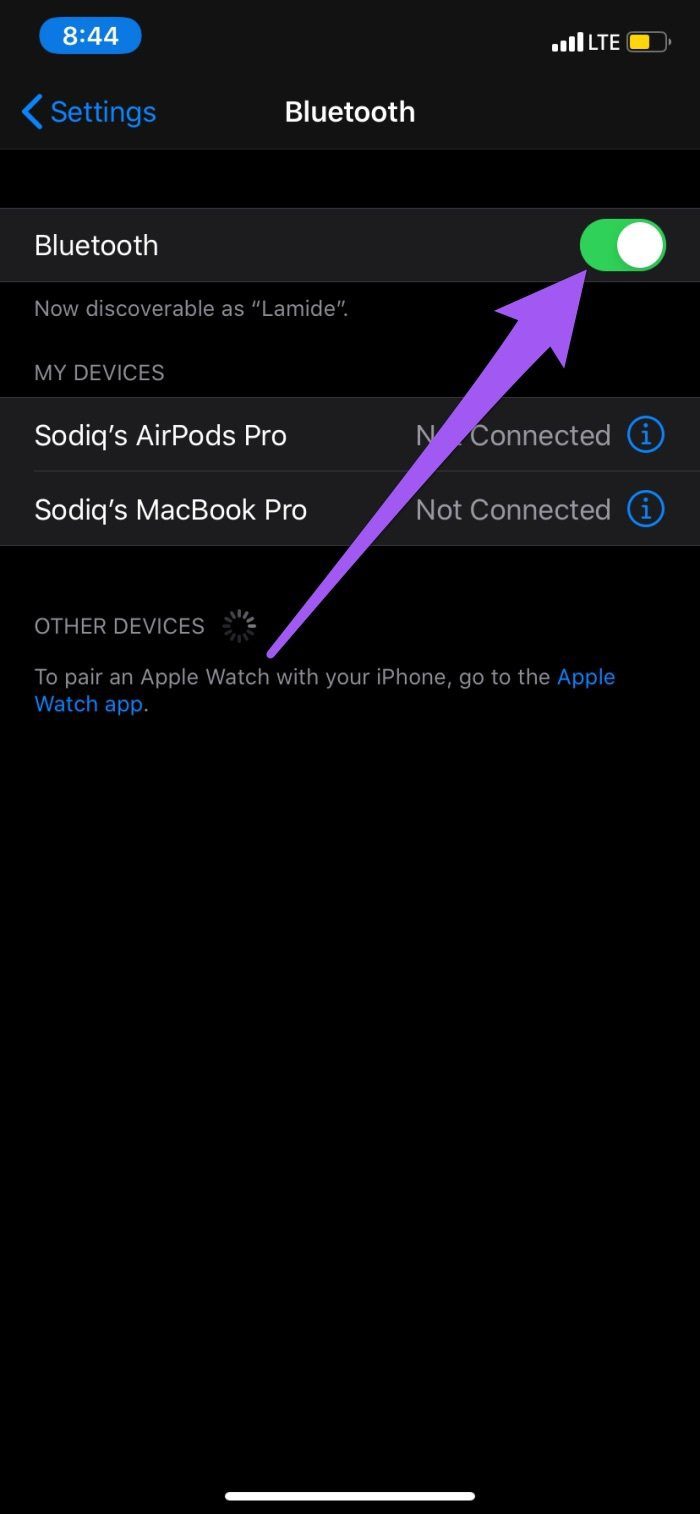
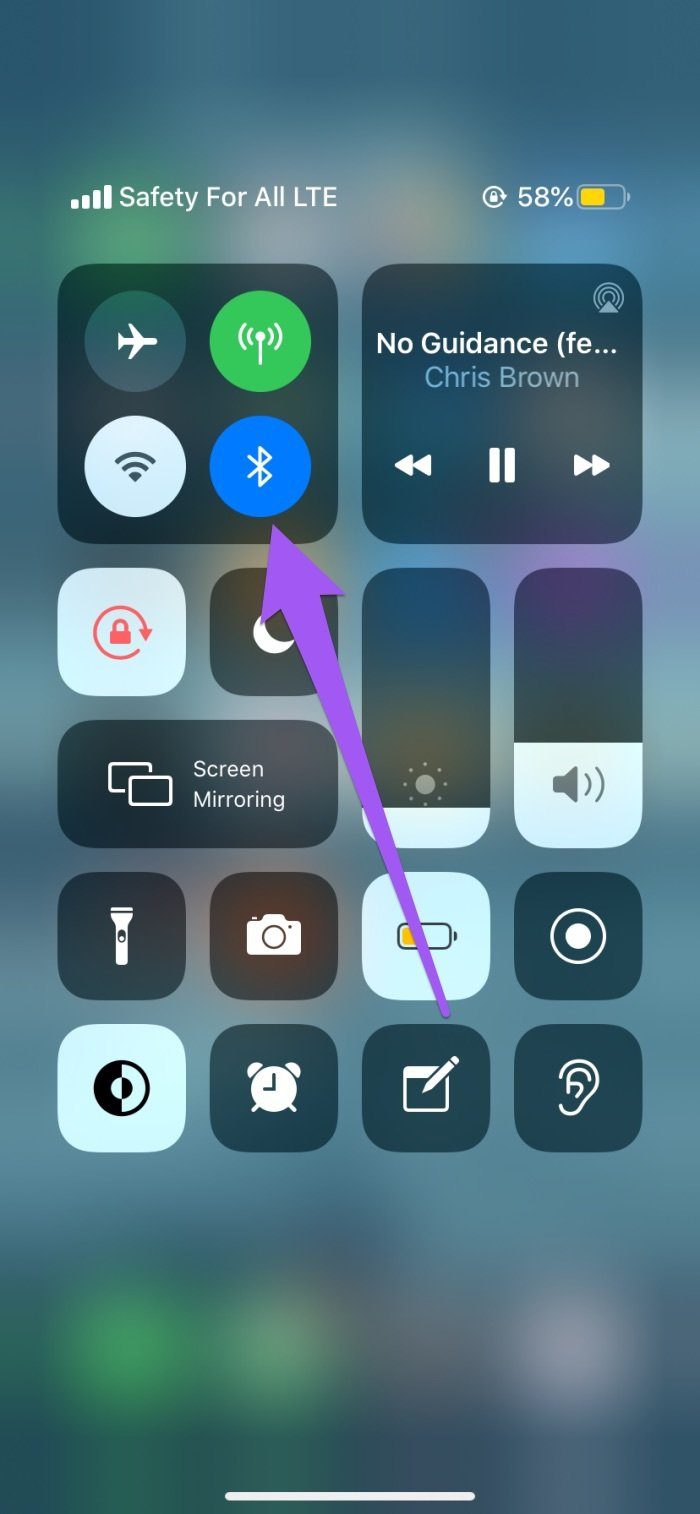
También debe tener en cuenta que si otros dispositivos se conectan simultáneamente a su iPhone, puede interferir con el proceso de conexión/emparejamiento de AirPods. ¿Tiene un dispositivo de audio conectado a su iPhone a través de Bluetooth? Desenchúfelo. Luego intente volver a conectar el iPhone a los AirPods. Esta vez sin ningún otro dispositivo Bluetooth conectado a su teléfono.
Lee También Cómo Crear Un Código QR En 7 Sencillos Pasos
Cómo Crear Un Código QR En 7 Sencillos Pasos2. Mantenga abierta la tapa del estuche de carga
Algunos usuarios encuentran este error cuando intentan emparejar los AirPods con el iPhone de forma incorrecta. Uno de los requisitos previos más importantes para emparejar AirPods con su teléfono es mantener abierta la cubierta del estuche de carga. Cerrar la cubierta durante el proceso de emparejamiento puede generar el error "Error de conexión". Así que evita hacer esto.

3. Acerca los AirPods al dispositivo
Al igual que todos los demás auriculares inalámbricos, existe una distancia máxima más allá de la cual los AirPods no se conectarán a su dispositivo. Si los AirPods están lejos de tu dispositivo, acércalos y vuelve a iniciar el proceso de conexión.
4. Olvida y reinicia los AirPods
Si su iPhone no se conecta a un AirPods, restablecer los AirPods puede ayudar. Pero antes de continuar, recuerde olvidar/eliminar los AirPods de la lista de dispositivos conectados anteriormente en la configuración de Bluetooth de su teléfono.

Ve a Ajustes > Bluetooth y toca el icono de información (i) junto al nombre de los AirPods. Finalmente, toque en "Olvidar este dispositivo".
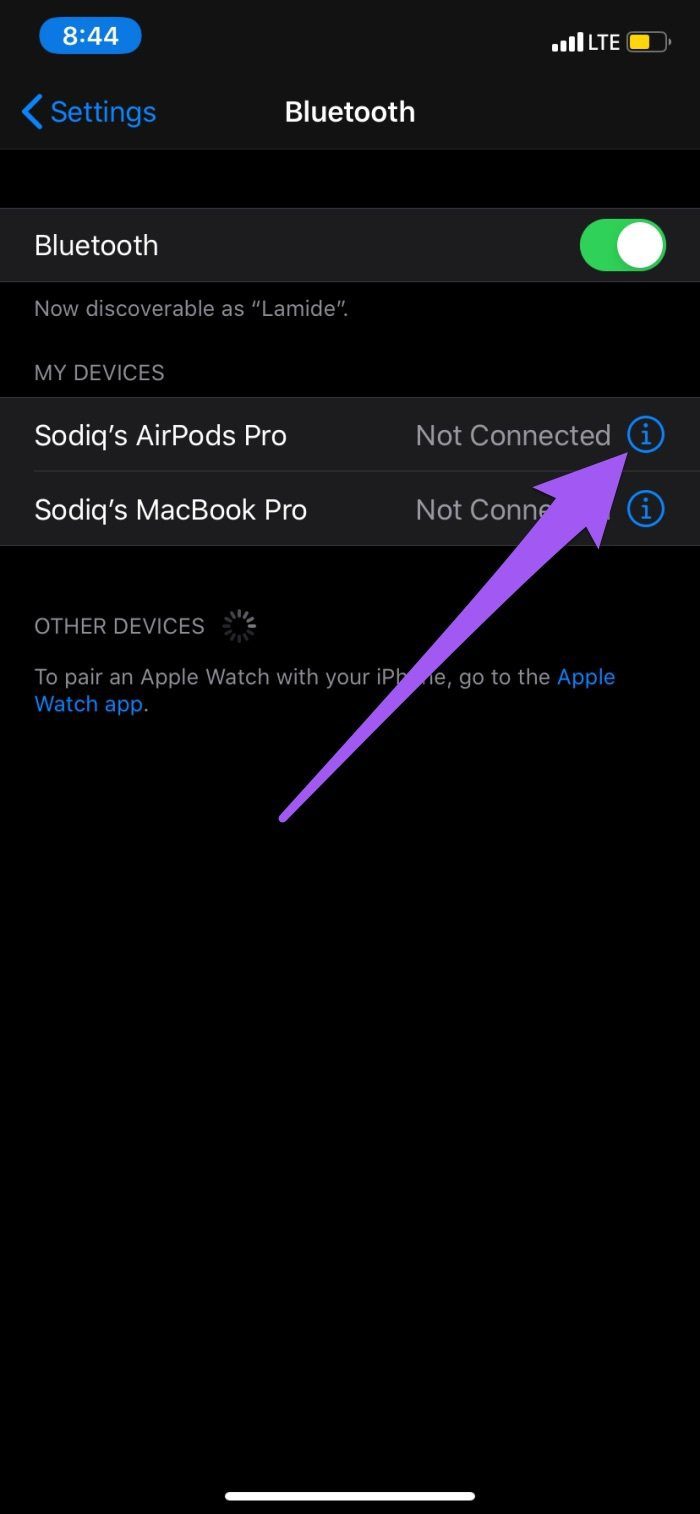
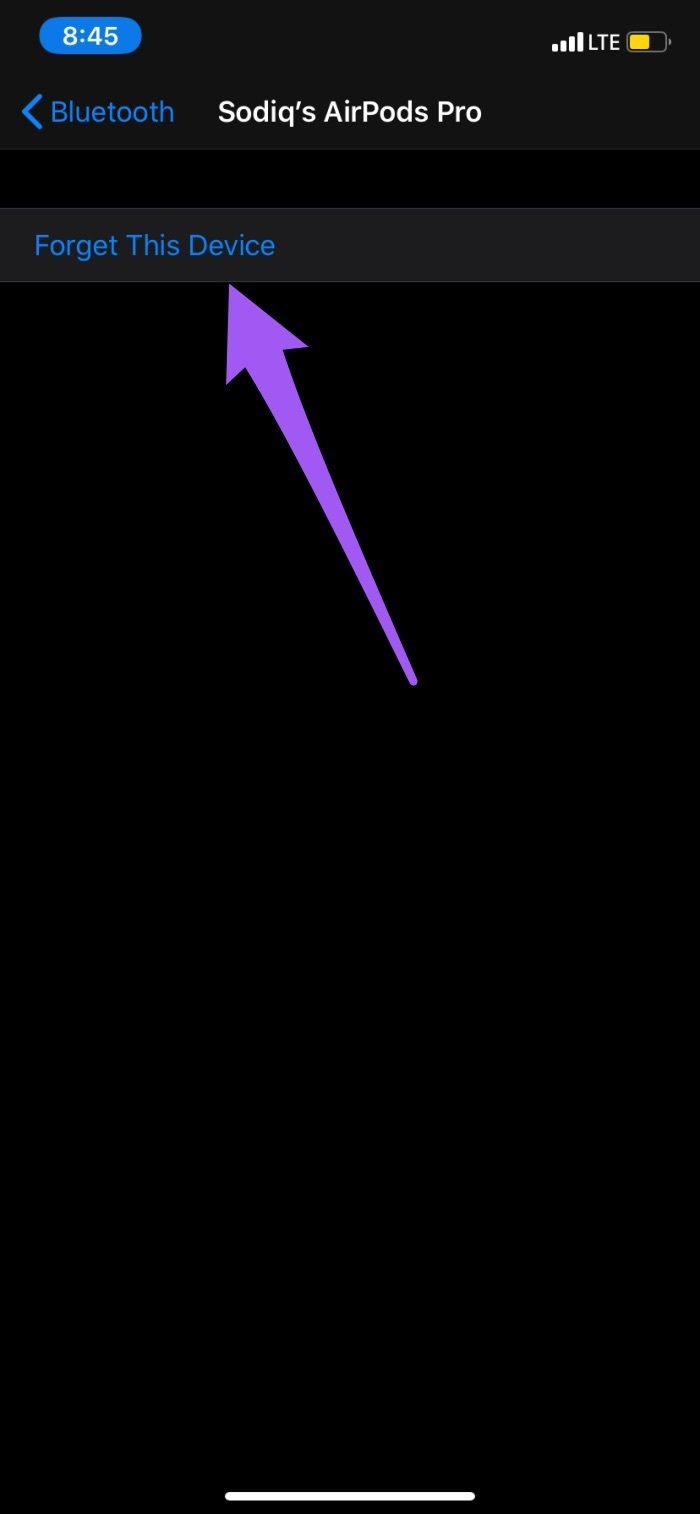
Ahora es el momento de volver a conectar los AirPods a su dispositivo. Con ambos AirPods en el estuche de carga, cierre la tapa (del estuche) y vuelva a abrir después de unos 30 segundos. Ahora mantenga presionado el botón de configuración en la parte posterior del estuche de carga hasta que la luz de estado parpadee en blanco. Acerque los AirPods unos 5 metros a su iPhone y siga las indicaciones en pantalla.
5. Reiniciar iPhone
Debe hacer esto si aún encuentra el error Error al conectar después de probar todos los métodos de solución de problemas anteriores. Cuando su iPhone se encienda nuevamente, intente conectarlo/emparejarlo con otro dispositivo Bluetooth. Si la conexión es exitosa, el problema podría estar en tus AirPods, tal vez la batería esté baja o instalada incorrectamente.
Lee También No Hay Altavoces Ni Auriculares Conectados: Métodos Para Solucionarlo
No Hay Altavoces Ni Auriculares Conectados: Métodos Para Solucionarlo
Si no hay otros dispositivos emparejados con su iPhone, algo anda mal con la configuración de Bluetooth de su dispositivo. En ese caso, continúe con la siguiente solución a continuación.
6. Restablecer la configuración de red
Esto resolverá los problemas de conectividad de Bluetooth que impiden que los AirPods se emparejen con tu iPhone. Tenga en cuenta que esto eliminará y restablecerá los AirPods y otros dispositivos Bluetooth previamente conectados desde su iPhone. Su configuración de Wi-Fi también se verá afectada. Puede obtener más información sobre lo que sucede cuando restablece la configuración de red del iPhone en esta guía.
Vaya a Configuración > General > Restablecer > Restablecer configuración de red e ingrese la contraseña de su dispositivo.
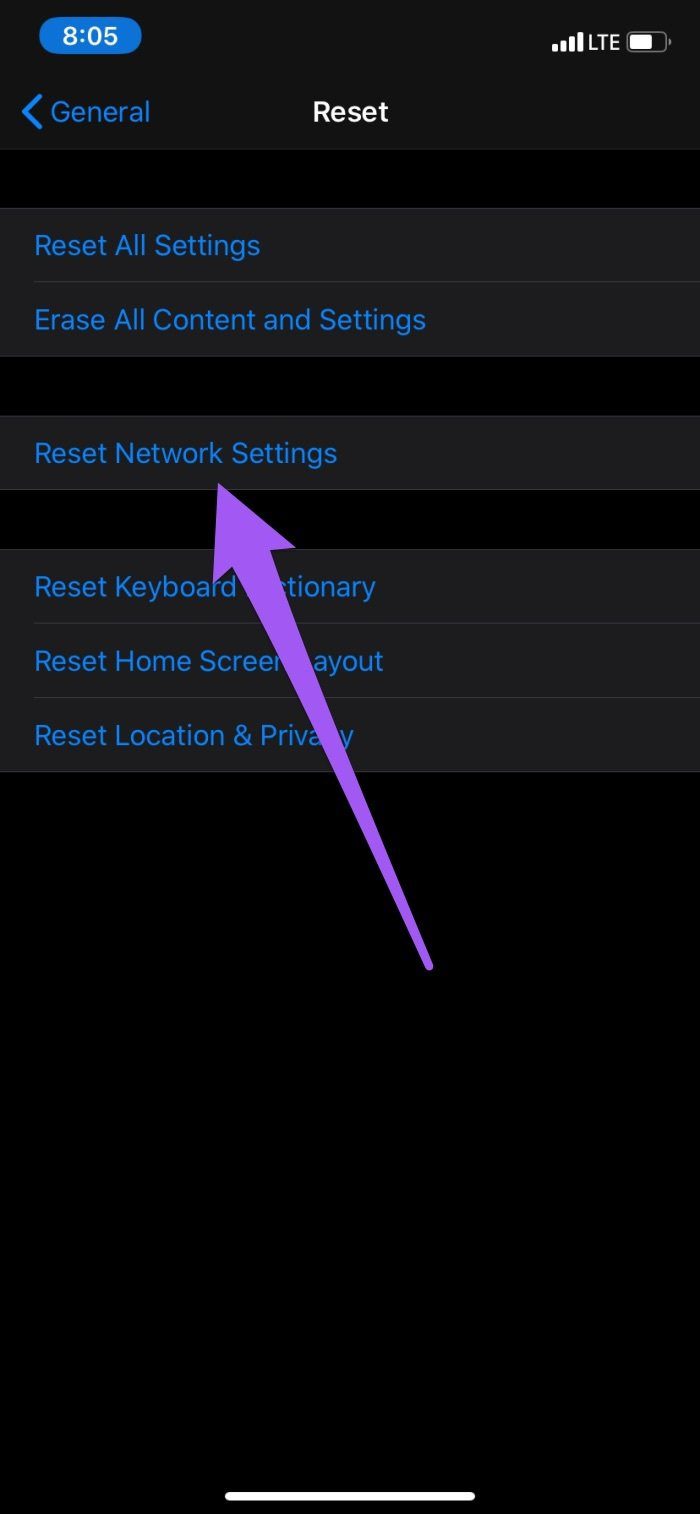
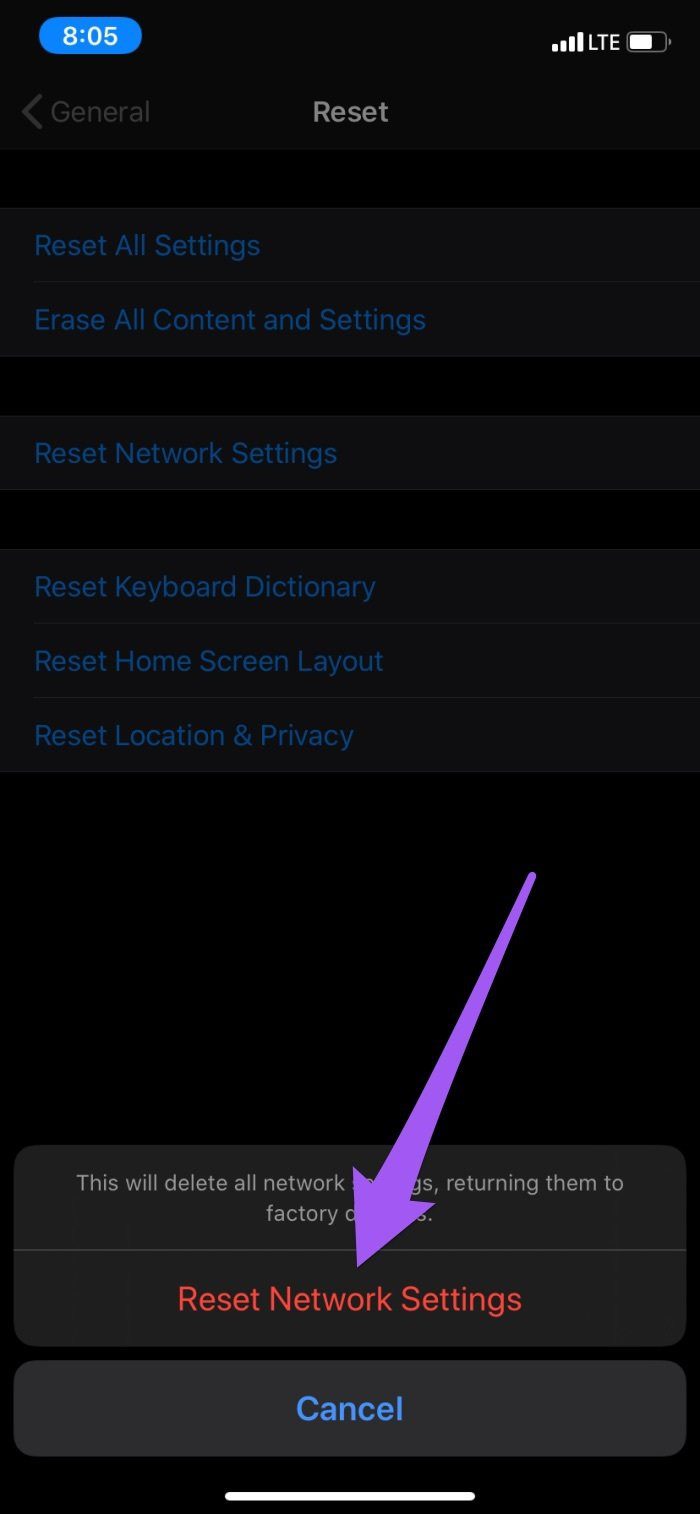
7. Restablecer todas las configuraciones
Esto eliminará todas las configuraciones personales y las configuraciones relacionadas con la conectividad de la red (Wi-Fi, Bluetooth, VPN, etc.), el sonido, la pantalla y otras configuraciones del sistema. Sus archivos y documentos personales se salvarán y no se verán afectados. Si el error de conexión de AirPods aún persiste después de restablecer la configuración de red (Método n. ° 6), entonces restablecer todas las configuraciones del iPhone definitivamente debería resolver los problemas.
Vaya a Configuración > General > Restablecer > Restablecer todas las configuraciones e ingrese la contraseña de su dispositivo para continuar.
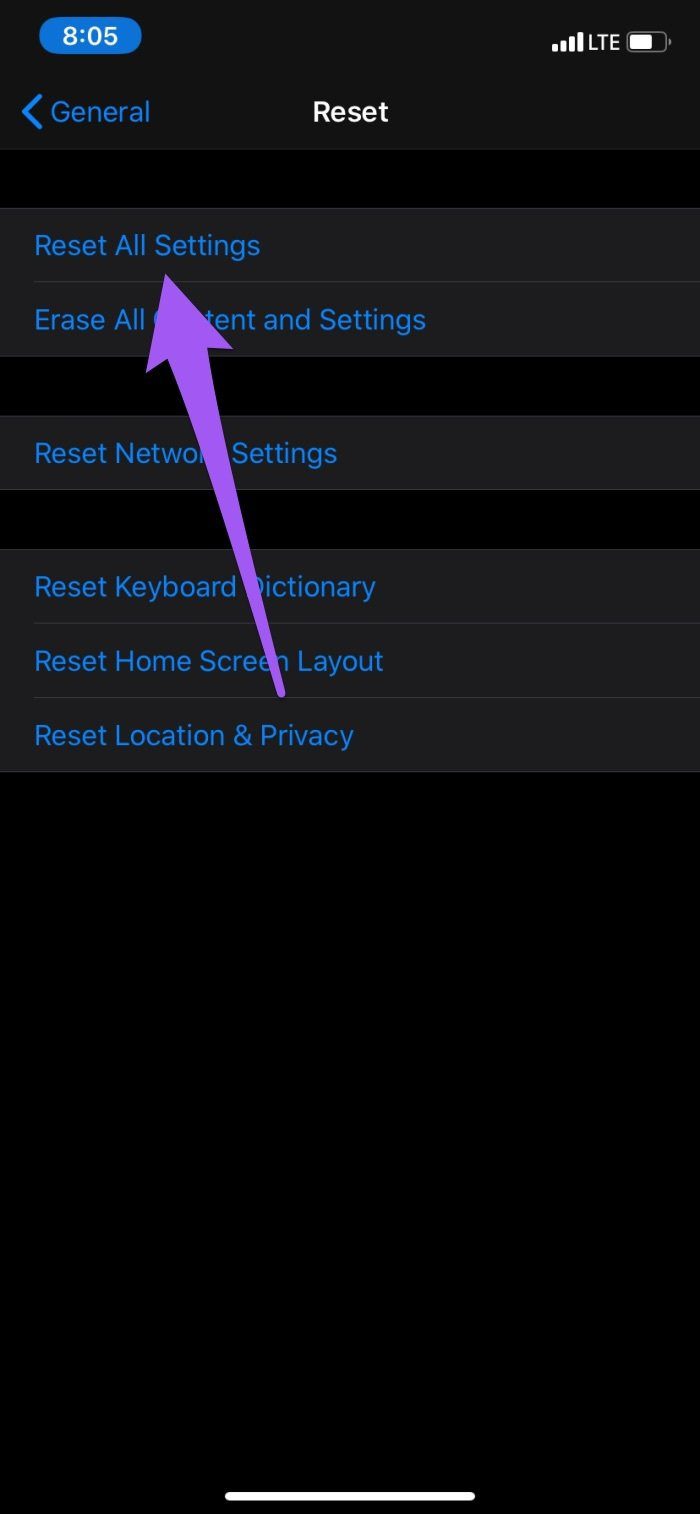
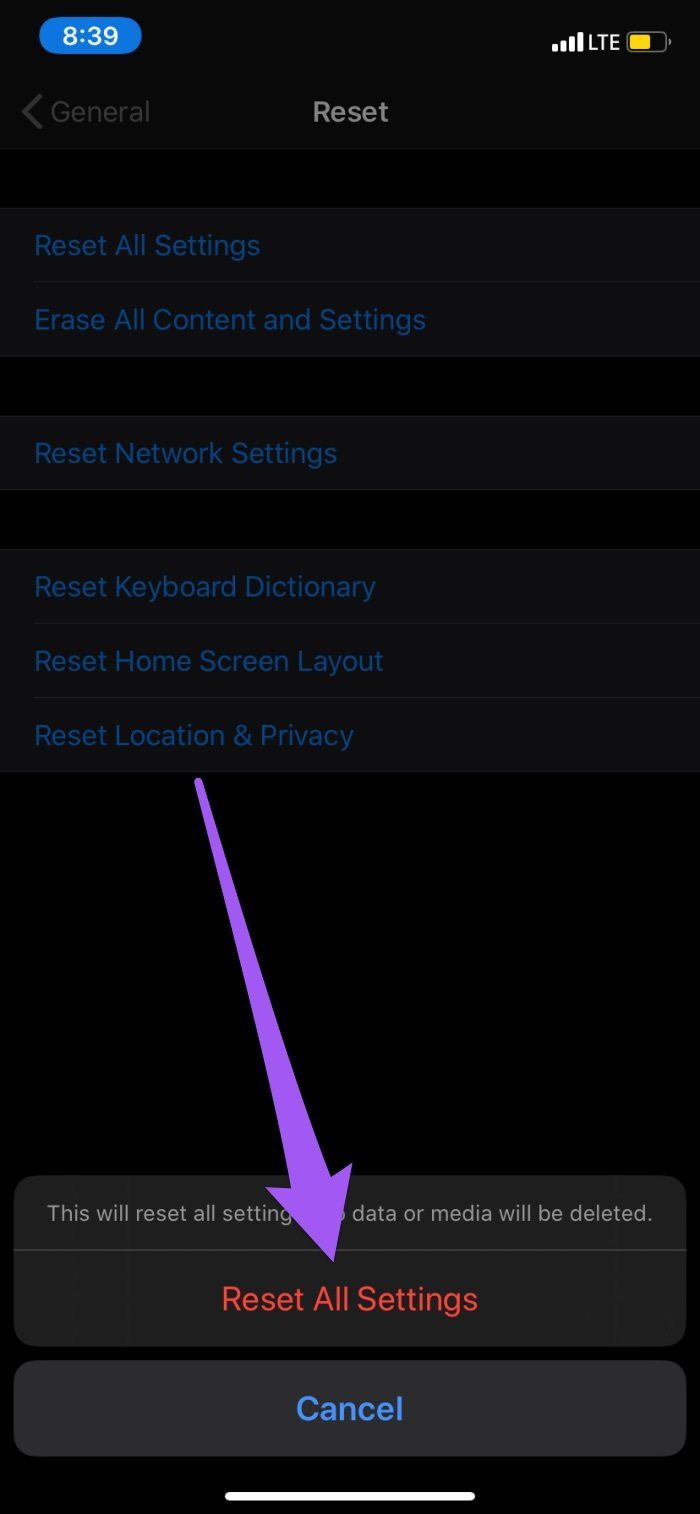
8. Actualizar iPhone
Es común experimentar problemas de conectividad con AirPods si tiene instalada una versión anterior o desactualizada de iOS en su iPhone. Las versiones beta de iOS también son inestables y tienen muchos problemas. Si está ejecutando iOS 14 beta, por ejemplo, el error de conexión de AirPods podría ser un problema de error temporal. Actualizar el sistema operativo de su iPhone a la versión más reciente (y estable) puede solucionar este problema. Vaya a Configuración > General > Actualización de software e instale las actualizaciones disponibles en la página.
Lee También Cómo Recuperar La Contraseña De Windows 10
Cómo Recuperar La Contraseña De Windows 10estar conectado
Siempre asegúrese de que sus AirPods y el estuche de carga estén lo suficientemente cargados antes de emparejarlos con su dispositivo. De lo contrario, podrían morir durante el proceso de conexión y provocar una falla en la conexión. Error "Intentar de nuevo". Finalmente, asegúrese de que sus AirPods estén correctamente insertados en el estuche de carga antes de comenzar a emparejarlos con su teléfono.
Próximo : ¿No puedes aprovechar al máximo tus AirPods porque no se cargan? Lea el artículo a continuación para obtener soluciones fáciles a problemas comunes de carga de AirPods.
Si quieres conocer otros artículos parecidos a Las 8 formas principales de reparar el error de conexión fallida de AirPods puedes visitar la categoría Informática.

TE PUEDE INTERESAR